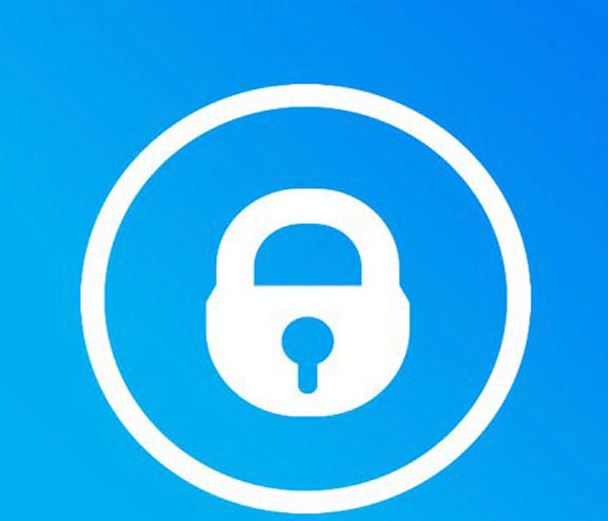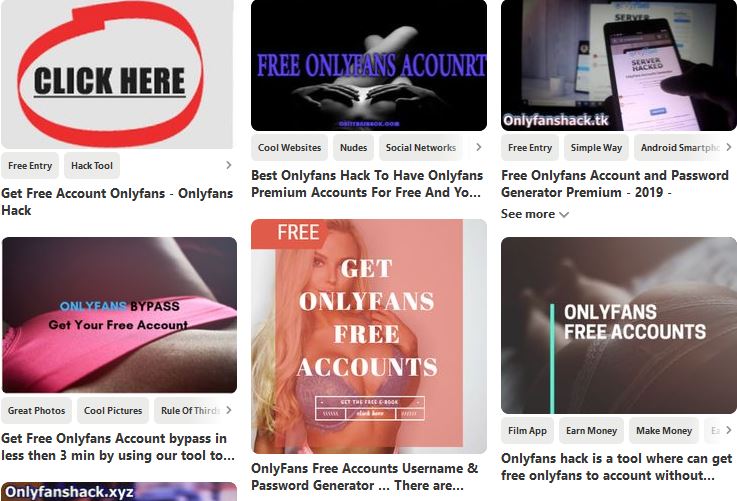OnlyFans es un portal para adultos conocida que permite a los creadores de contenidos aficionados para ofrecer imágenes y videos de ellos mismos a los posibles compradores. Es una plataforma muy popular, ya que se extiende sobre perfiles de redes sociales y otros lugares donde se anuncian dicho contenido. Para acceder a los contenidos de los usuarios tienen que registrarse en el sitio y pagar el precio mostrado. Puede ser categorizado como un mercado en contenidos en línea y, como tal, los piratas informáticos han creado numerosos redirecciones, páginas de estafa y falsificación de sitios infectados por el virus.
¿Puede el virus OnlyFans hackearlo??
Hay varias formas a través de las cuales las muestras de virus OnlyFans pueden hackear su computadora. El motor principal de malware se puede usar para implementar otras amenazas en la computadora de destino. Por sí solo, el sitio OnlyFans no podrá mostrar el código de virus. Sin embargo, hay muchos sitios falsificados que implementarán efectivamente malware de todas las categorías populares.
Para la mayoría de los usuarios de computadoras, puede ser difícil distinguir entre el sitio oficial y legítimo de OnlyFans y las copias peligrosas que se encuentran en Internet. Esta es la razón por la cual estas infecciones son muy peligrosas. — pueden usarse para hacerse pasar por el sitio y difundir todo tipo de malware. Las páginas falsas, muchos de los cuales están alojados en nombres de dominio similares, se puede usar para enviar todo tipo de secuestradores de navegador y amenazas. Esta es la razón por la cual se ha creado este artículo de eliminación de OnlyFans – contiene una descripción general del escenario de amenaza y una guía extensa sobre cómo eliminar las infecciones por virus.

OnlyFans virus de redirección – ¿Cómo puedo obtener infectados y qué hace?
Los OnlyFans redirigir las páginas y sitios fraudulentos se puede transmitir usando una variedad de tácticas en función de la escala elegida de objetivos. La táctica más común es enviar correos electrónicos de ingeniería social y huésped tales sitios web. Los criminales alojarlas en direcciones que suenan muy similar a la verdadera página OnlyFans y tratará de confundir a los usuarios interactuar con ellos. contenidos secuestrados una disposición de diseño se puede encontrar en ellas, así como los certificados de seguridad con firma u otras señales de seguridad. Los piratas informáticos pueden crear versiones falsas de todas las páginas importantes, incluyendo páginas de inicio de sesión, instrucciones de registro y pasarelas de pago. Los mensajes de correo electrónico de phishing contendrán enlaces o archivos de virus que activarán las páginas de redirección y estafa.
El otro tipo principal de infección es la creación de archivos de malware - usualmente están documentos (de todos los formatos populares) o paquetes de instalación de piratas informáticos creados. Se hacen mediante la adopción de los instaladores de aplicaciones legítimas de sus fuentes oficiales y añadiendo en el código necesario.
Un enfoque muy eficaz es crear secuestradores de navegador que son extensiones peligrosas hechas compatible con los navegadores web más populares. A menudo se cargan con las credenciales de desarrollador hackeados o piratas informáticos a medida. Estos complementos prometen nuevas características o mejoras de rendimiento.
Tenga en cuenta que todos los datos de malware se pueden cargar fácilmente a redes de intercambio de archivos como BitTorrent donde los usuarios cargar archivos con frecuencia tanto legítimos como piratas.
El uso de credenciales falsas o hackeados los piratas informáticos también puede publicarlo en varios redes sociales y blogs. Los enlaces o los archivos en sí pueden publicarse públicamente, en grupos de chat o enviados en mensajes privados.
Los OnlyFans redirigir tiene el objetivo principal de hacerse pasar por el OnlyFans sitio legítimo o partes individuales. Todas las interacciones de los usuarios serán registrados por los piratas informáticos. Las páginas que se muestran se suplantar al sitio oficial OnlyFans a la medida de sus posibilidades. Las consecuencias se pueden clasificar en varias categorías principales:
- El robo de identidad - Al fingir el registro solicita a los criminales serán capaces de adquirir información personal que puede exponer la identidad de los visitantes.
- El abuso financiero - Las páginas de pago pueden adquirir la información de tarjetas de pago de las víctimas.
- Las redirecciones de malware - Los falsos OnlyFans redirigir cualquier página y estafas asociadas pueden llevar a los visitantes a otros sitios peligrosos. Esto es particularmente útil en los casos en que los hackers quieren enmascarar la final “punto final”.
- Entrega malware adicional - Las páginas de estafa OnlyFans y redirecciones asociados se pueden utilizar para llevar a los visitantes a todo tipo de malware. Los más comunes son los mineros criptomoneda que se ejecutan dentro de los navegadores web, mientras que las páginas están abiertas. Ellos se descarga una secuencia de tareas que consumen muchos recursos que se ejecutarán y tomarán una pesada carga sobre la CPU, memoria, espacio en disco duro y la velocidad de la red. Cuando una de las tareas se indica como completado los operadores de hackers recibirán una recompensa en forma de criptomoneda.
Las infecciones graves pueden conducir a la implantación de ransomware. Estos son algunos de los tipos más peligrosos de los virus, ya que encripta los datos sensibles del usuario y luego solicitar una cuota de descifrado de los usuarios. El chantaje y la extorsión va a pasar a través de varias tácticas de scareware - notas de rescate, cambios wallpaper, los mensajes de advertencia y etc.
Aconsejamos a todos los lectores a utilizar de forma activa una herramienta anti-malware seguro y de confianza con el fin de protegerse de las infecciones de virus de redirección y despliegues. Los OnlyFans redirigen y todas las páginas de estafa y amenazas asociadas pueden cambiar en cualquier momento y pueden extenderse por varios grupos de piratas informáticos.
OnlyFans Hack estafa - todo sobre ella
Las numerosas consultas de búsqueda para “onlyfans truco” están relacionados con falsos y peligrosos sitios, guiones y los virus informáticos. El número mayor de ellos son redirecciones maliciosos y sitios que en última instancia conducir a numerosas infecciones si los usuarios interactuar con ellos. Los onlyfans truco que buscan los usuarios de Internet es un servicio público o programa que se supone “desbloquear” contenidos de pago disponible en la plataforma oficial OnlyFans. No existe tal cosa y cualquier persona prometiendo que existe como tal opción será después de su información personal. Los onlyfans de hackers estafa puede realizarse utilizando varios escenarios populares:
- Enlaces imagen - Los hackers enviar información instrucciones en imágenes que se presentan en tamaños pequeños. Los hackers manipular las víctimas a hacer clic en las miniaturas con el fin de acceder a más información acerca de los onlyfans piratear. Esto conducirá a ellos en una de las redirecciones de malware.
- Los enlaces de texto - Una gran parte de los onlyfans hack infecciones son realizadas por enlaces de texto para publicar mensajes en las redes sociales y otros sitios donde los usuarios pueden buscar información. En la mayoría de los casos pueden ser acortados (el uso de tales servicios web) o alojado en los sitios que suenan similares a onlyfans u otros servicios relacionados.
- Aplicaciones de software malicioso & Software - Los piratas informáticos que quieren infectar a los usuarios a mayor escala pueden crear fácilmente malicioso “onlyfans utilidades de hackers” - programas que se anuncian como ser capaz de derivación PayGate el contenido y el acceso bloqueado. Pueden ser objeto de publicidad como aplicaciones móviles Android / iOS, herramientas de línea de comandos o software independiente. Cuando descargado y ejecutado lo más probable es infectan a las víctimas con una amenaza de malware - los más comunes son troyanos, ransomware y criptomoneda mineros.
- Páginas de destino & contenido optimizado - Un número significativo de los sitios alojados será diseñado con diseño de texto en busca de aspecto familiar y legítima, y elementos multimedia “suena bien” nombres de dominio. Esto se hace con el fin de engañar a los motores de búsqueda en la clasificación de las páginas de hackers controlado alta en los resultados de “onlyfans” consultas. Además, los hackers también pueden centrarse en otras palabras clave similares, incluyendo los relacionados con “cortar”, “gratis”, “desbloquear” y más.

Quitar el virus de redirección OnlyFans y Stop tipo en el futuro
Analizar el equipo ahora, para ver si está libre de virus después de experimentar OnlyFans redirecciones:
Escáner Spy Hunter sólo detectará la amenaza. Si desea que la amenaza se elimine de forma automática, usted necesita comprar la versión completa de la herramienta anti-malware.Obtenga más información sobre la herramienta de SpyHunter Anti-Malware / Cómo desinstalar SpyHunter
- Ventanas
- Mac OS X
- Google Chrome
- Mozilla Firefox
- Microsoft Edge
- Safari
- Internet Explorer
- Detener Push Pop-ups
Cómo quitar OnlyFans de Windows.
Paso 1: Analizar en busca de OnlyFans con la herramienta SpyHunter Anti-Malware



Paso 2: Inicie su PC en modo seguro





Paso 3: Desinstalación OnlyFans y software relacionado desde Windows
Pasos de desinstalación para Windows 11



Pasos de desinstalación para Windows 10 y versiones anteriores
Aquí es un método en pocos y sencillos pasos que debe ser capaz de desinstalar la mayoría de los programas. No importa si usted está utilizando Windows 10, 8, 7, Vista o XP, esos pasos conseguirán el trabajo hecho. Arrastrando el programa o su carpeta a la papelera de reciclaje puede ser una muy mala decisión. Si lo haces, partes y piezas del programa se quedan atrás, y que puede conducir a un trabajo inestable de su PC, errores con las asociaciones de tipo de archivo y otras actividades desagradables. La forma correcta de obtener un programa de ordenador es de desinstalarla. Para hacer eso:


 Siga las instrucciones anteriores y se le desinstalar correctamente la mayoría de los programas.
Siga las instrucciones anteriores y se le desinstalar correctamente la mayoría de los programas.
Paso 4: Limpiar cualquier registro, Created by OnlyFans on Your PC.
Los registros normalmente dirigidos de máquinas Windows son los siguientes:
- HKEY_LOCAL_MACHINE Software Microsoft Windows CurrentVersion Run
- HKEY_CURRENT_USER Software Microsoft Windows CurrentVersion Run
- HKEY_LOCAL_MACHINE Software Microsoft Windows CurrentVersion RunOnce
- HKEY_CURRENT_USER Software Microsoft Windows CurrentVersion RunOnce
Puede acceder a ellos abriendo el editor del registro de Windows y eliminar cualquier valor, creado por allí OnlyFans. Esto puede ocurrir siguiendo los pasos debajo:


 Propina: Para encontrar un valor creado por virus, usted puede hacer clic derecho sobre él y haga clic "Modificar" para ver qué archivo que está configurado para ejecutarse. Si esta es la ubicación del archivo de virus, quitar el valor.
Propina: Para encontrar un valor creado por virus, usted puede hacer clic derecho sobre él y haga clic "Modificar" para ver qué archivo que está configurado para ejecutarse. Si esta es la ubicación del archivo de virus, quitar el valor.
Guía de eliminación de videos solo para fanáticos (Ventanas).
Deshágase de OnlyFans de Mac OS X.
Paso 1: Desinstale OnlyFans y elimine archivos y objetos relacionados





Mac le mostrará una lista de elementos que se inicia automáticamente cuando se conecte. Busque cualquier aplicaciones sospechosas idénticos o similares a OnlyFans. Compruebe la aplicación que desea detener la ejecución de forma automática y luego seleccione en el Minus ("-") icono para ocultarlo.
- Ir Descubridor.
- En la barra de búsqueda, escriba el nombre de la aplicación que desea eliminar.
- Por encima de la barra de búsqueda cambiar los dos menús desplegables para "Sistema de Archivos" y "Están incluidos" de manera que se puede ver todos los archivos asociados con la aplicación que desea eliminar. Tenga en cuenta que algunos de los archivos no pueden estar relacionados con la aplicación así que mucho cuidado, que los archivos que elimine.
- Si todos los archivos que están relacionados, sostener el ⌘ + A para seleccionar y luego los llevan a "Basura".
En caso de que no se puede eliminar a través de OnlyFans Paso 1 encima:
En caso de que usted no puede encontrar los archivos de virus y objetos en sus solicitudes u otros lugares que hemos mostrado anteriormente, puede buscar manualmente para ellos en las bibliotecas de su Mac. Pero antes de hacer esto, Por favor, lea la declaración de abajo:



Puede repetir el mismo procedimiento con los siguientes Biblioteca directorios:
→ ~ / Library / LaunchAgents
/Library / LaunchDaemons
Propina: ~ es allí a propósito, porque conduce a más LaunchAgents.
Paso 2: Escanee y elimine archivos OnlyFans de su Mac
Cuando se enfrentan a problemas en su Mac como resultado de scripts y programas no deseados, como OnlyFans, la forma recomendada de eliminar la amenaza es mediante el uso de un programa anti-malware. SpyHunter para Mac ofrece funciones de seguridad avanzadas junto con otros módulos que mejorarán la seguridad de su Mac y la protegerán en el futuro.
Guía de eliminación de videos solo para fanáticos (Mac)
Eliminar OnlyFans de Google Chrome.
Paso 1: Inicie Google Chrome y abra el menú desplegable

Paso 2: Mueva el cursor sobre "Instrumentos" y luego desde el menú ampliado elegir "Extensiones"

Paso 3: Desde el abierto "Extensiones" Menú localizar la extensión no deseada y haga clic en su "Quitar" botón.

Paso 4: Después se retira la extensión, reiniciar Google Chrome cerrando desde el rojo "X" botón en la esquina superior derecha y empezar de nuevo.
Erase OnlyFans de Mozilla Firefox.
Paso 1: Inicie Mozilla Firefox. Abra la ventana del menú:

Paso 2: Seleccione el "Complementos" icono en el menú.

Paso 3: Seleccione la extensión no deseada y haga clic "Quitar"

Paso 4: Después se retira la extensión, reinicie Mozilla Firefox cerrando desde el rojo "X" botón en la esquina superior derecha y empezar de nuevo.
Desinstalar OnlyFans de Microsoft Edge.
Paso 1: Inicie el navegador Edge.
Paso 2: Abra el menú desplegable haciendo clic en el icono en la esquina superior derecha.

Paso 3: En el menú desplegable seleccione "Extensiones".

Paso 4: Elija la extensión sospechosa de ser maliciosa que desea eliminar y luego haga clic en el ícono de ajustes.

Paso 5: Elimine la extensión maliciosa desplazándose hacia abajo y luego haciendo clic en Desinstalar.

Eliminar OnlyFans de Safari
Paso 1: Inicie la aplicación Safari.
Paso 2: Después de solo pasar el cursor del ratón a la parte superior de la pantalla, haga clic en el texto de Safari para abrir su menú desplegable.
Paso 3: En el menú, haga clic en "Preferencias".

Paso 4: Después de esto, seleccione la pestaña 'Extensiones'.

Paso 5: Haga clic una vez en la extensión que desea eliminar.
Paso 6: Haga clic en 'Desinstalar'.

Una ventana emergente aparecerá que pide la confirmación para desinstalar la extensión. Seleccionar 'Desinstalar' otra vez, y los OnlyFans serán eliminados.
Elimina OnlyFans de Internet Explorer.
Paso 1: Inicie Internet Explorer.
Paso 2: Haga clic en el ícono de ajustes con la etiqueta 'Herramientas' para abrir el menú desplegable y seleccione 'Administrar complementos'

Paso 3: En la ventana 'Administrar complementos'.

Paso 4: Seleccione la extensión que desea eliminar y luego haga clic en 'Desactivar'. Aparecerá una ventana emergente para informarle de que está a punto de desactivar la extensión seleccionada, y algunos más complementos podrían estar desactivadas, así. Deje todas las casillas marcadas, y haga clic en 'Desactivar'.

Paso 5: Después de la extensión no deseada se ha eliminado, reinicie Internet Explorer cerrándolo desde el botón rojo 'X' ubicado en la esquina superior derecha y vuelva a iniciarlo.
Elimine las notificaciones automáticas de sus navegadores
Desactivar las notificaciones push de Google Chrome
Para deshabilitar las notificaciones push del navegador Google Chrome, por favor, siga los siguientes pasos:
Paso 1: Ir Ajustes en Chrome.

Paso 2: En la configuración de, seleccione “Ajustes avanzados":

Paso 3: Haga clic en "Configuración de contenido":

Paso 4: Abierto "Notificaciones":

Paso 5: Haga clic en los tres puntos y elija Bloquear, Editar o quitar opciones:

Eliminar notificaciones push en Firefox
Paso 1: Ir a Opciones de Firefox.

Paso 2: Ir a la configuración", escriba "notificaciones" en la barra de búsqueda y haga clic en "Ajustes":

Paso 3: Haga clic en "Eliminar" en cualquier sitio en el que desee que desaparezcan las notificaciones y haga clic en "Guardar cambios"

Detener notificaciones push en Opera
Paso 1: En ópera, prensa ALT + P para ir a Configuración.

Paso 2: En Configuración de búsqueda, escriba "Contenido" para ir a Configuración de contenido.

Paso 3: Abrir notificaciones:

Paso 4: Haz lo mismo que hiciste con Google Chrome (explicado a continuación):

Elimina las notificaciones automáticas en Safari
Paso 1: Abrir preferencias de Safari.

Paso 2: Elija el dominio desde el que desea que desaparezcan las ventanas emergentes push y cámbielo a "Negar" de "Permitir".
OnlyFans-FAQ
What Is OnlyFans?
La amenaza de OnlyFans es adware o virus de la redirección de navegador.
Puede ralentizar significativamente su computadora y mostrar anuncios. La idea principal es que su información sea probablemente robada o que aparezcan más anuncios en su dispositivo..
Los creadores de dichas aplicaciones no deseadas trabajan con esquemas de pago por clic para que su computadora visite sitios web de riesgo o de diferentes tipos que pueden generarles fondos.. Es por eso que ni siquiera les importa qué tipo de sitios web aparecen en los anuncios.. Esto hace que su software no deseado sea indirectamente riesgoso para su sistema operativo..
What Are the Symptoms of OnlyFans?
Hay varios síntomas que se deben buscar cuando esta amenaza en particular y también las aplicaciones no deseadas en general están activas:
Síntoma #1: Su computadora puede volverse lenta y tener un bajo rendimiento en general.
Síntoma #2: Tienes barras de herramientas, complementos o extensiones en sus navegadores web que no recuerda haber agregado.
Síntoma #3: Ves todo tipo de anuncios, como resultados de búsqueda con publicidad, ventanas emergentes y redireccionamientos para que aparezcan aleatoriamente.
Síntoma #4: Ves aplicaciones instaladas en tu Mac ejecutándose automáticamente y no recuerdas haberlas instalado.
Síntoma #5: Ve procesos sospechosos ejecutándose en su Administrador de tareas.
Si ve uno o más de esos síntomas, entonces los expertos en seguridad recomiendan que revise su computadora en busca de virus.
¿Qué tipos de programas no deseados existen??
Según la mayoría de los investigadores de malware y expertos en ciberseguridad, las amenazas que actualmente pueden afectar su dispositivo pueden ser software antivirus falso, adware, secuestradores de navegador, clickers, optimizadores falsos y cualquier forma de programas basura.
Qué hacer si tengo un "virus" como OnlyFans?
Con pocas acciones simples. Primero y ante todo, es imperativo que sigas estos pasos:
Paso 1: Encuentra una computadora segura y conectarlo a otra red, no en el que se infectó tu Mac.
Paso 2: Cambiar todas sus contraseñas, a partir de sus contraseñas de correo electrónico.
Paso 3: Habilitar autenticación de dos factores para la protección de sus cuentas importantes.
Paso 4: Llame a su banco para cambiar los datos de su tarjeta de crédito (código secreto, etc) si ha guardado su tarjeta de crédito para compras en línea o ha realizado actividades en línea con su tarjeta.
Paso 5: Asegurate que llame a su ISP (Proveedor de Internet u operador) y pedirles que cambien su dirección IP.
Paso 6: Cambia tu Contraseña de wifi.
Paso 7: (Opcional): Asegúrese de escanear todos los dispositivos conectados a su red en busca de virus y repita estos pasos para ellos si se ven afectados.
Paso 8: Instalar anti-malware software con protección en tiempo real en cada dispositivo que tenga.
Paso 9: Trate de no descargar software de sitios de los que no sabe nada y manténgase alejado de sitios web de baja reputación en general.
Si sigue estas recomendaciones, su red y todos los dispositivos se volverán significativamente más seguros contra cualquier amenaza o software invasivo de información y estarán libres de virus y protegidos también en el futuro.
How Does OnlyFans Work?
Una vez instalado, OnlyFans can recolectar datos usando rastreadores. Estos datos son sobre tus hábitos de navegación web., como los sitios web que visita y los términos de búsqueda que utiliza. Luego se utiliza para dirigirle anuncios o para vender su información a terceros..
OnlyFans can also descargar otro software malicioso en su computadora, como virus y spyware, que puede usarse para robar su información personal y mostrar anuncios riesgosos, que pueden redirigir a sitios de virus o estafas.
Is OnlyFans Malware?
La verdad es que los programas basura (adware, secuestradores de navegador) no son virus, pero puede ser igual de peligroso ya que pueden mostrarle y redirigirlo a sitios web de malware y páginas fraudulentas.
Muchos expertos en seguridad clasifican los programas potencialmente no deseados como malware. Esto se debe a los efectos no deseados que pueden causar los PUP., como mostrar anuncios intrusivos y recopilar datos del usuario sin el conocimiento o consentimiento del usuario.
Acerca de la investigación de OnlyFans
El contenido que publicamos en SensorsTechForum.com, esta guía práctica de eliminación de OnlyFans incluida, es el resultado de una extensa investigación, trabajo duro y la dedicación de nuestro equipo para ayudarlo a eliminar el, problema relacionado con el adware, y restaurar su navegador y sistema informático.
¿Cómo llevamos a cabo la investigación sobre OnlyFans??
Tenga en cuenta que nuestra investigación se basa en una investigación independiente. Estamos en contacto con investigadores de seguridad independientes, gracias a lo cual recibimos actualizaciones diarias sobre el último malware, adware, y definiciones de secuestradores de navegadores.
Además, the research behind the OnlyFans threat is backed with VirusTotal.
Para comprender mejor esta amenaza en línea, Consulte los siguientes artículos que proporcionan detalles informados..